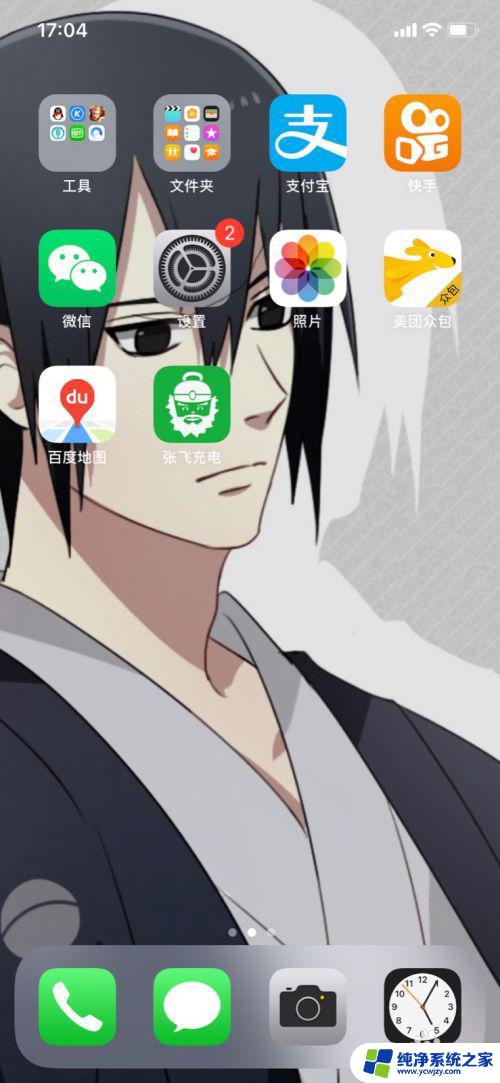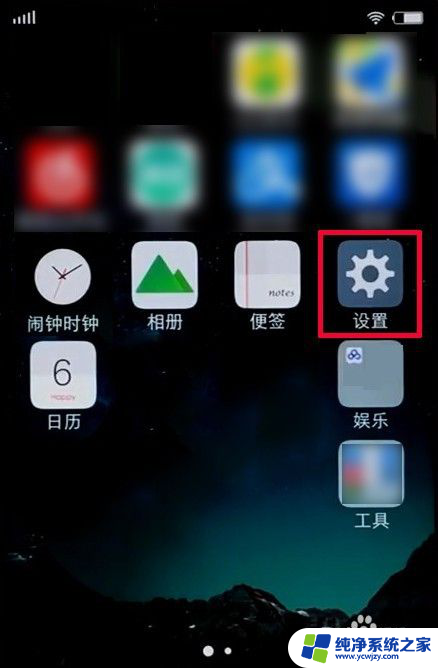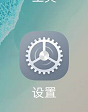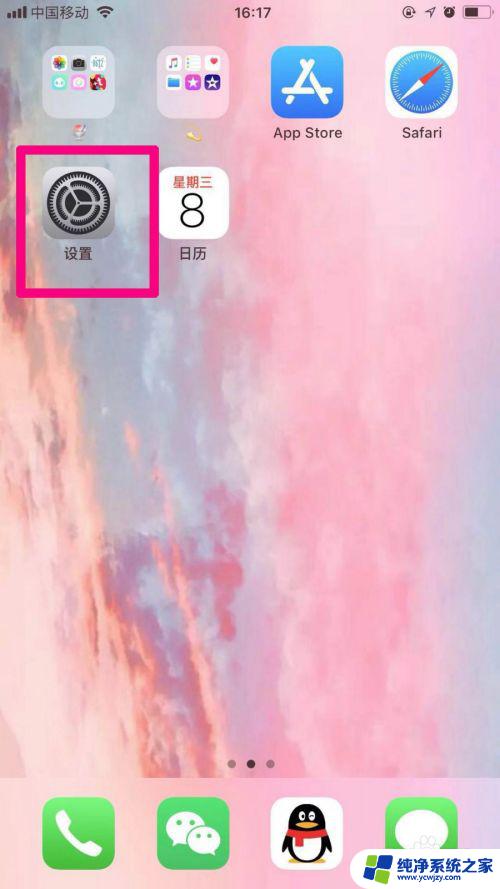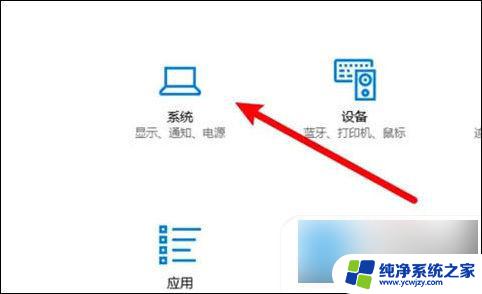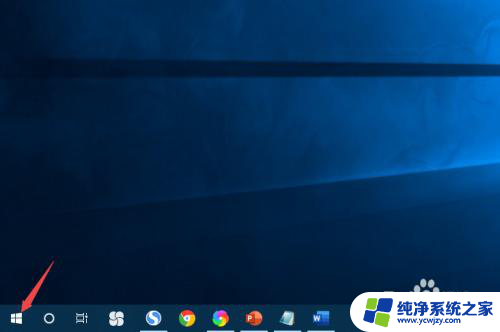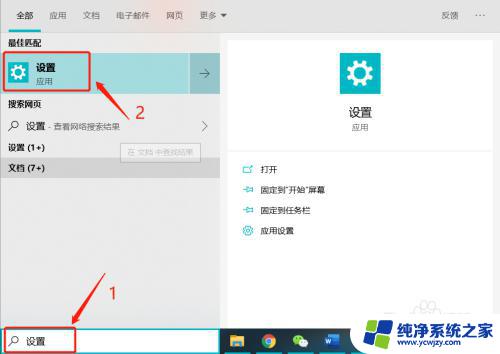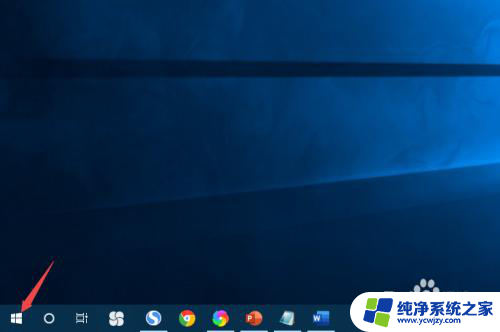怎样调整屏幕亮屏时间
在使用电脑时,我们经常需要调整屏幕的亮屏时间,以便在不使用时能够节省电能,调整屏幕亮屏时间可以通过在系统设置中进行简单的操作来实现,用户可以根据自己的需求来设置屏幕亮屏时间的长短。合理地设置屏幕亮屏时间不仅可以延长电脑的使用时间,还可以有效地保护眼睛,避免长时间使用电脑对视力造成的伤害。了解如何调整屏幕亮屏时间对于我们的日常生活和工作都是非常重要的。
操作方法:
1.操作一:打开我的电脑,点击进入此电脑点击进入。在搜索框中点击搜索控制面板,操作图片步骤如下。

2.操作二:在搜索框中搜索控制面板,点击进入,打开控制面板后选择硬件和声音,操作图片步骤如下。
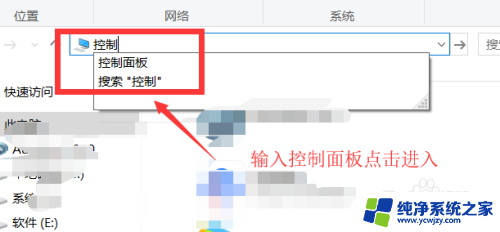
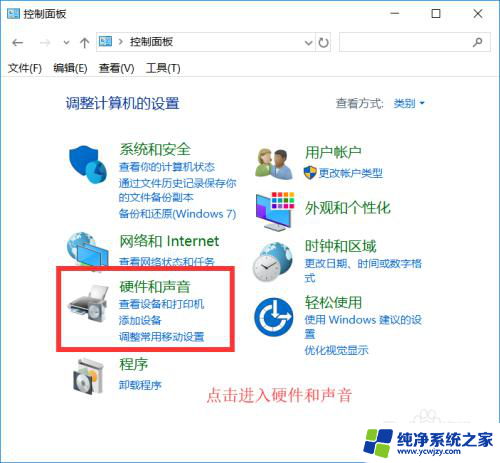
3.操作三:点击进入硬件和声音,点击进入电源选项卡点击进入,选择电源选项,操作图片如下
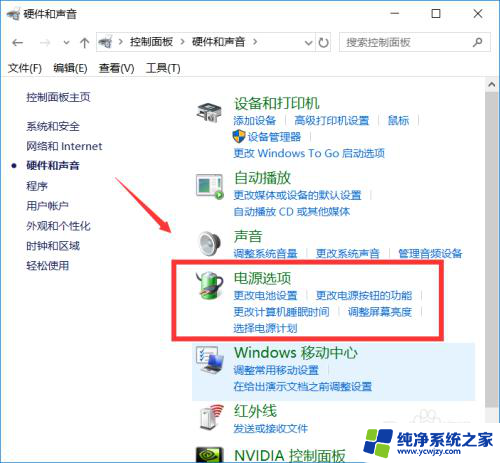
4.操作四:在电源选项中点击进入进入后点击左边的选择关闭显示器的时间,点击进入选项卡中。操作图片步骤如下。
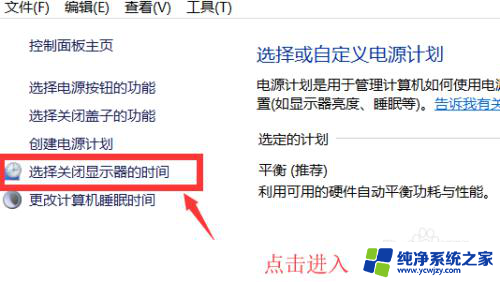
5.操作五:点击进入后可以根据自己的习惯进行修改,如设置从不息屏可以点击关闭显示器。用电池点击选择从不,接通电源选择从不,设置完成后点击保存修改即可
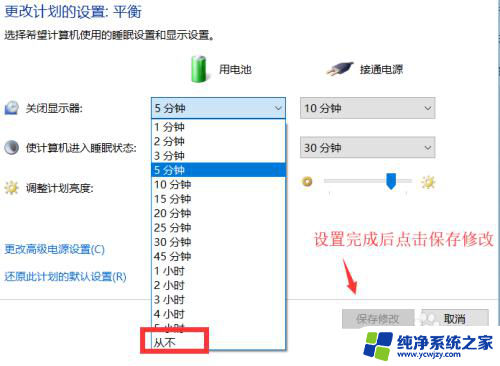
以上是如何调整屏幕亮屏时间的全部内容,如果您遇到相同问题,可以参考本文中介绍的步骤来解决,希望对大家有所帮助。